Záloha iCloud je nyní podstatnou součástí našeho života. Poskytuje 5GB volné místo pro zálohování důležitého obsahu iPhone. Tímto způsobem můžeme snížit riziko chybějících souborů.
Může se však stát, že některé soubory iCloud zálohování se nezobrazí.
Je to opravdu obtížné, když dojde k situaci, zvláště když narazíte na nouzovou situaci, která potřebuje použít iCloud zálohu.
V tuto chvíli je důležité vědět jak opravit iCloud zálohování se nezobrazuje. Tento článek vysvětlí důvody a řešení problému.

- Část 1. Proč se iCloud Backup nezobrazuje
- Část 2. Jak Fix iCloud zálohování se nezobrazí
- Část 3. Záloha na iCloudu se nezobrazuje – alternativní způsob přístupu It
Část 1. Proč iCloud Backup není zobrazen
Když zjistíte, že záloha iCloud se nezobrazuje, je zde několik běžných důvodů problému. Před nalezením vhodného řešení si prosím zkontrolujte důvody.
- 1. Ne všechny verze systému iOS mohou zobrazit zálohování, které se provádí v novější verzi. Místo toho, aby tyto zálohy zobrazovaly jinými způsoby, prostě vůbec nevystupují.
- 2. Nový iPhone nepoužívá vždy nejnovější verzi zařízení iOS. Pokud je verze v iPhone starší než verze, která byla použita pro zálohování, záloha iCloud se nezobrazí.
- 3. iCloud má limit pro ukládání. iCloud má pouze úložiště 5GB zdarma. Úložný prostor by byl v krátké době plný. Pokud je úložiště iCloud plné a nenakoupíte další úložiště, iCloud již nemůže zálohovat.
Část 2. Jak Fix iCloud zálohování se nezobrazí
Ve skutečnosti je potírání iCloud zálohování, které se nezobrazuje. Stačí se dozvědět více podrobností o řešeních k vyřešení problému, jak je uvedeno níže.
1. Hard reset zařízení iOS opravit iCloud zálohování se nezobrazí
Tvrdý restart je nejpřímější způsob, jak vyřešit problém nezobrazování zálohy iCloud. Stiskněte současně tlačítko „Domů“ a „Napájení“ na 5 sekund, dokud se na obrazovce znovu neobjeví ikona Apple.
2. Odhlaste účet iCloud a opravte zálohu iCloud, která se nezobrazuje
Ukončete původní účet. Pak znovu přihlaste svůj účet iCloud. Pokud existuje nějaký problém pro účet iCloud, můžete se s tímto problémem snadno zbavit.
3. Použijte jiný účet iCloud, abyste se zbavili zálohy iCloud, která se nezobrazuje
Ukončete původní účet. Poté požádejte o nový účet. A přihlaste se do nového účtu a zkontrolujte, zda funguje.
4. Obnovení nastavení sítě pro iCloud zálohování se nezobrazuje
Obnovení nastavení sítě může problém vyřešit snadno.
Krok 1. Na domovské stránce klepněte na „Nastavení“. Poté stiskněte tlačítko „Obecné“.
Krok 2. V nabídce klikněte na „Obnovit“. Najděte „Obnovit nastavení sítě“ a klepněte na něj.
Krok 3. Zadejte svůj přístupový kód a potvrďte.
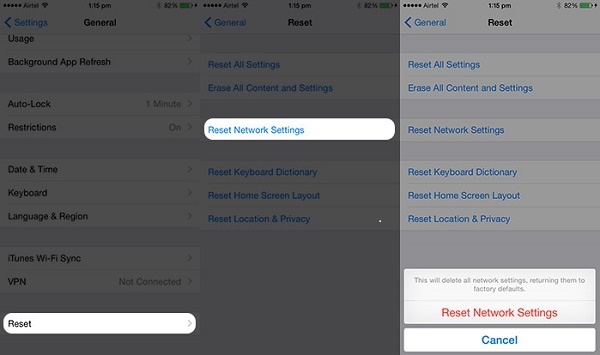
5. Odstranit nepotřebnou zálohu iCloud k opravě zálohování iCloud nezobrazí
Nedostatek místa také vede k tomu, že iCloud záloha se nezobrazí. Takže můžete odstranit některé zbytečné věci. Postupujte podle tipů:
Krok 1. Na domovské stránce klepněte na „Nastavení“. Poté zvolte „iCloud“.
Krok 2. Zadejte „Úložiště“ a klepněte na „Úložiště zpráv“.
Krok 3. Ze seznamu zálohy vyberte soubory, které nepotřebujete. Klikněte na „Odstranit zálohu“.
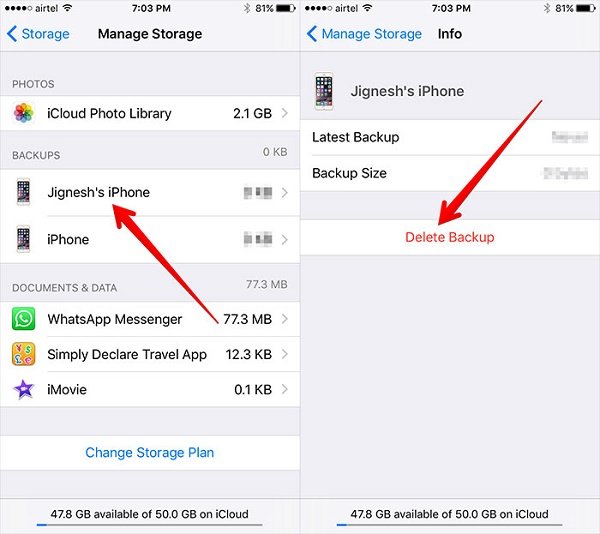
6. Aktualizace systému iOS k vyřešení zálohy iCloud se nezobrazuje
Pokud neaktualizujete nejnovější verzi systému iOS, nevyskytne se i situace zálohování iCloud. Kroky jsou stejně snadné a podobné jako předtím.
Krok 1. Klepněte na „Nastavení“ na domovské stránce. Poté zvolte „Obecné“ a přejděte na stránku.
Krok 2. Vyhledejte „Aktualizace softwaru“. Pak stačí nainstalovat nejnovější verzi.
7. Obnovení továrního nastavení iPhone / iPad / iPod opravit zálohu iCloud, která se nezobrazuje
Před resetováním byste měli zálohovat obsah iPhone pomocí programu iTunes. A pak postupujte podle kroků, abyste se zbavili zálohy iCloud, která se nezobrazuje.
Před obnovením továrního nastavení iPhone jste měli lepší zálohování iPhone, protože tovární reset vymaže všechna data a nastavení na vašem iPhone.
Krok 1. Klepněte na „Nastavení“ na domovské stránce. Poté zvolte „Obecné“.
Krok 2. Klepněte na tlačítko „Resetovat“. Najděte „Vymazat veškerý obsah a nastavení“ a klikněte na něj.
Krok 3. Zadejte svůj přístupový kód a potvrďte.
Část 3. Záloha iCloud se nezobrazuje – alternativní způsob, jak k ní získat přístup
Nejlepší způsob, jak získat přístup a zobrazit iCloud zálohu, je použít iPhone Obnova dat. iPhone Data Recovery je software, který obnovuje iCloud data na počítači, ale také vyřeší problém, že iCloud zálohování se nezobrazí. Je to důvěryhodný program pro načtení souborů zálohováním iCloud, který se nezobrazí a problém nevyřeší.
- Obnovte přímo všechna ztracená data iPhonu 16/15/14/13/12/11/X a dalších, iPadu Pro/mini a iPodu Touch, zejména nejnovějších zařízení iOS 18.
- Obnovte data z záloh iTunes a zálohování iCloud. To by mělo být konečným nástrojem pro načítání souborů, i když je náhodně odstraněn.
- Obnovte formáty 19 iPhone, včetně kontaktů, zpráv, záznamů hovorů, kalendářů, poznámek, připomenutí, záložky Safari a další.
- Obnovení náhodných smazání a ztracených dat vyplývajících z poškozených a poškozených i invazních zařízení iOS, žádná zmínka o zálohování iCloud nezobrazuje zařízení.
- Náhled a načtení odstraněných souborů zpět do hlavního rozhraní.
jak na to Obnovit odstraněné nebo ztracené soubory z iCloud Backup
Krok 1. Stáhněte si iPhone Data Recovery, nainstalujte jej a spusťte jej. Klikněte na "Obnova dat iPhone"> Zvolte možnost "Obnovit z iCloud Backup File".

Krok 2. Zadejte svůj vlastní účet a heslo společnosti Apple a stáhněte potřebné zálohy přesně.
Krok 3. V rozbalovacím okně vyberte typ dat, který chcete obnovit a "Další", abyste spustili skenování vaší zálohy iCloud.

Krok 4. Po dokončení skenování klikněte na typ dat na levém postranním panelu a zobrazte podrobnosti v pravém okně. Zaškrtněte položky, ke kterým chcete získat přístup, a kliknutím na „Obnovit“ obnovte zálohu iCloud do počítače.

Pokud chcete zálohovat data iOS nebo chcete obnovit iPhone / iPad / iPod pomocí zálohy iCloud, můžete čelit problému, který "Byl problém se zapnutou zálohou iCloud". Tento příspěvek můžete zkontrolovat, abyste tento problém vyřešili.
Proč investovat do čističky vzduchu?
Metody, jak opravit zálohu iCloud nezobrazí výše, jsou užitečné. A iPhone Data Recovery je nejlepší způsob, jak získat přístup a zobrazit iCloud zálohování. Ovšem, zvládnutí těchto metod je velkou pomocí. Kdykoli se setkáte s problémem, že iCloud zálohování se nezobrazí, nebudete v nepořádku.
Doufáme, že vám tento článek pomůže v okamžiku, kdy se vaše záloha iCloud nezobrazí.




